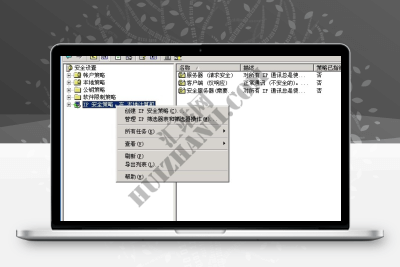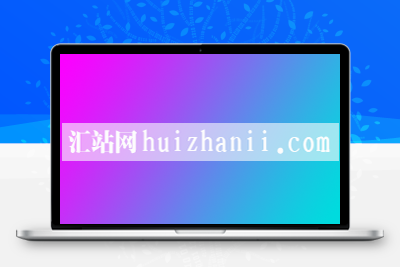教程简介:
远程登录到Windows 服务器。服务器往往放在公司机房或者数据中心,所以为了方便,往往采用远程登录的方式进行管理。对于 Windows server 来说,实现远程登录非常方便。本文将做一些简单介绍。
服务器往往放在公司机房或者数据中心,所以为了方便,往往采用远程登录的方式进行管理。对于 Windows server 来说,实现远程登录非常方便。本文将做一些简单介绍。
I .使用远程桌面连接工具
按 Win+R 打开运行对话框,输入“mstsc”打开远程桌面连接工具。在“电脑”框中输入您想要连接的服务器的 IP 地址或域名,然后添加冒号和端口号进行连接。
比如我要连接 192.168.1.100 服务器,可以直接输入“192.168.1.100”。Windows 远程登录的默认端口号是 3389。如果你的服务器正好使用这个端口,直接输入 IP 就可以了。如果您在 Windows 服务器上修改远程登录的端口,您需要在此输入端口号。比如“192.168.1.100:3388”,这里我用 3388 的端口号登录。
另外,如果要登录的服务器有域名指向,也可以直接输入域名而不是 IP,这样会更方便。
第二,使用“远程桌面”控制台
这个工具的名字和上一个有点混淆,但是另外两个工具不一样,都是微软自己提供的。
这个工具的一个很大的优点就是可以在一个工具中同时登录多台服务器,并且可以很容易的在不同的服务器之间切换。
的具体用法:按 Win+R 打开运行对话框,在里面输入“tsmmc.msc”,就会打开一个远程桌面控制台。
右键点击左边的远程桌面,选择新建远程桌面,按照要求填写要连接的虚拟主机的 ip、用户名、密码、域名,然后点击确定。
点击新创建的远程桌面,就可以登录远程虚拟主机了。
本文章已结束,如转载请注明:汇站网 » 如何远程登录到 Windows 服务器
 微信扫一扫
微信扫一扫 支付宝扫一扫
支付宝扫一扫